Pixellare delle foto può essere molto utile per nascondere volti o dati personali. Non tutti sanno che è possibile farlo direttamente su WhatsApp.

In quanti modificano le foto scattate direttamente da WhatsApp prima di inviarle? Non tutti, forse, sanno che la nota app di messaggistica istantanea di Meta offre la possibilità di pixellare le foto ove necessario. Ad esempio, potrebbe capitare di scattare una foto, ma di voler nascondere una parte sensibile prima di inviarla su WhatsApp.
Pensiamo, ad esempio, a una targa, un viso, un bambino o un numero di telefono. La maggior parte delle persone pensa che servano app di editing complicate per farlo. Eppure, è possibile risolvere facilmente e velocemente in pochi step. Scopriamo come pixellare una foto su WhatsApp per oscurarne una parte senza app esterne.
Come pixellare e censurare una foto con Android e iPhone in pochi semplici passi
Quasi nessuno ne è a conoscenza, ma WhatsApp vanta uno strumento veloce e facile per poter oscurare parti di una foto prima di inviarla, così da proteggere la propria privacy o quella degli altri. Non serve, quindi, scaricare nulla ma, semplicemente, usare l’app di messaggistica che utilizziamo per chattare con famiglia, amici e colleghi. Vediamo, quindi, come pixellare e censurare una foto con smartphone Android e iPhone in pochi semplici passi.
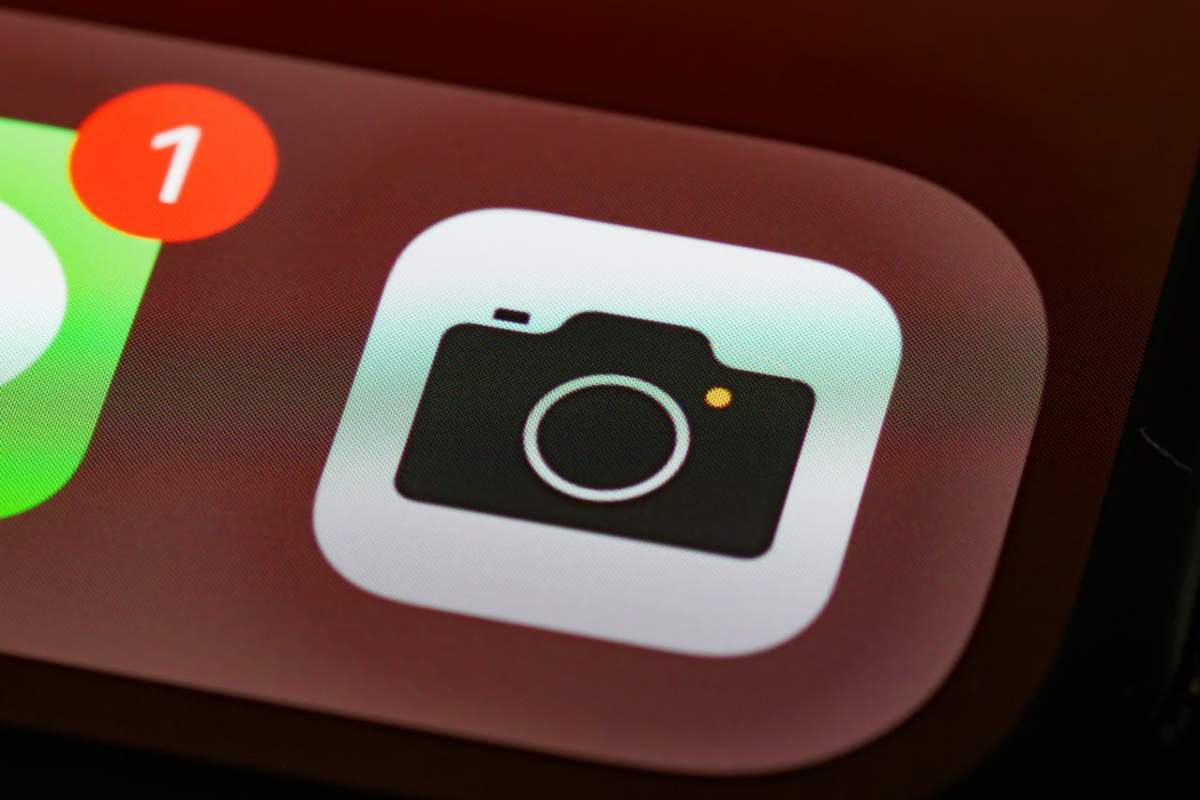
- Apri WhatsApp.
- Scegli la chat in cui si desidera inviare la foto in questione.
- Fai tap sulla graffetta su Android o sul + su iPhone per selezionare la foto dalla Galleria.
- Fai tap sull’icona della matita.
- Scegli colore e strumento quindi, ad esempio, il pennarello nero per oscurare la parte da oscurare, il pennello sfumato o il serpentello pixellato.
- Usa il dito da passare sulla parte da censurare.
- Invia la foto modificata.
Come detto, si tratta di una soluzione ottima per nascondere dati personali o volti da inviare, evitando di usare app esterne così da risparmiare tempo e proteggere la propria privacy. Insomma, è una funzione estremamente utile che poche persone conoscono davvero. Scopri anche come non perdere la qualità delle foto nella condivisione su WhatsApp e come vedere la foto profilo su WhatsApp scomparsa.